Hoe verwijdert u de OneUpdater adware van uw besturingssysteem?
AdwareOok bekend als: Advertenties van OneUpdater
Doe een gratis scan en controleer of uw computer is geïnfecteerd.
VERWIJDER HET NUOm het volledige product te kunnen gebruiken moet u een licentie van Combo Cleaner kopen. Beperkte proefperiode van 7 dagen beschikbaar. Combo Cleaner is eigendom van en wordt beheerd door RCS LT, het moederbedrijf van PCRisk.
Instructies om de OneUpdater adware te verwijderen
Wat is OneUpdater?
OneUpdater is malafide software die als adware wordt geklasseerd. Na succesvolle infiltratie vertoont deze software opdringerige advertenties, waaronder allerlei ongewenste en zelfs gevaarlijke advertenties. Bovendien controleert de meeste adware de surfactiviteit van gebruikers, en het is zeer waarschijnlijk dat OneUpdater dat ook doet. Vanwege de dubieuze technieken die worden gebruikt om deze software te verspreiden, wordt OneUpdater ook een mogelijk ongewenste toepassing genoemd (mogelijk ongewenst programma).
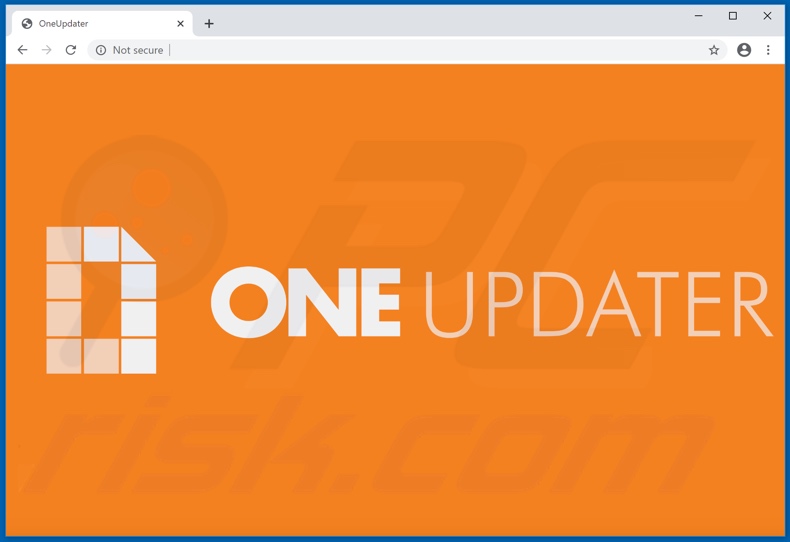
Adware vertoont pop-ups, banners, kortingsbonnen, enquêtes, paginagrote en andere intrusieve advertenties. Deze verstoren de surfervaring aanzienlijk, aangezien ze de browser vertragen en de inhoud van websites verbergen, maar deze advertenties zijn meer dan alleen hinderlijk. Wanneer erop wordt geklikt, kunnen ze doorverwijzen naar allerlei verkoopgerichte, frauduleuze, gecompromitteerde, misleidende en kwaadaardige websites. Deze sites vormen een aanzienlijke bedreiging voor de veiligheid van het apparaat / de gebruiker als ze worden geopend. Bovendien kunnen sommige opdringerige advertenties, wanneer erop wordt geklikt, scripts uitvoeren die zijn ontworpen om malafide software te downloaden / installeren. Zo worden bijvoorbeeld mogelijk ongewenste programma's geïnstalleerd. Deze ongewenste applicaties hebben verschillende functies, naast het vertonen van opdringerige advertenties. Sommige apps kunnen dubieuze en kwaadaardige webpagina's geforceerd openen. Browserkapers zijn mogelijk ongewenste programma's die de startpagina, de standaardzoekmachine en URL's voor nieuwe tabbladen en vensters toewijzen aan de adressen van valse zoekmachines. Met deze software geïnstalleerd, worden nieuwe browsertabbladen en vensters die worden geopend en zoekopdrachten in de URL-balk omgeleid naar het gepromote adres. Valse zoekmachines zijn zelden in staat om eigen zoekresultaten te leveren, en daarom verwijzen ze door naar Google, Yahoo, Bing en andere legitieme zoekmachines. Bovendien is het herstellen van een gekaapte browser onmogelijk zonder eerst de browserkaper-software te verwijderen. De meeste mogelijk ongewenste programma's, ongeacht type en andere functionaliteit, kunnen gegevens registreren. Ze kunnen de browse-activiteit (bezochte URL's, bekeken pagina's, ingevoerde zoekopdrachten enz.) bespioneren en daar persoonlijke informatie uit verzamelen (IP-adressen, geolocaties en andere details). De verzamelde informatie wordt doorgaans verkocht aan derden (mogelijk cybercriminelen). Met andere woorden, de aanwezigheid van deze ongewenste apps op apparaten kan leiden tot systeeminfecties, financiële verliezen, ernstige privacyschendingen en zelfs identiteitsdiefstal. Om de integriteit van het apparaat en de gebruikersveiligheid te beschermen, verwijdert u best alle verdachte applicaties, browserextensies en plug-ins onmiddellijk na hun detectie.
| Naam | Advertenties van OneUpdater |
| Type bedreiging | Push-meldingen met advertenties, ongewenste (pop-up) advertenties. |
| Detectienamen | Sangfor Engine Zero (Malware), SecureAge APEX (Malicious), AhnLab-V3 (PUP/Win32.Helper.R305991), volledige detectielijst (VirusTotal). |
| Symptomen | U ziet advertenties die niet afkomstig zijn van de door u bezochte websites. Intrusieve advertenties in pop-ups. Tragere internetsnelheid. |
| Distributiemethodes | Misleidende pop-up advertenties, mogelijk ongewenste applicaties (adware). |
| Schade | Een tragere computer, browsertracking, privacyschendingen, mogelijke extra malwarebesmettingen. |
| Malware verwijderen (Windows) |
Om mogelijke malware-infecties te verwijderen, scant u uw computer met legitieme antivirussoftware. Onze beveiligingsonderzoekers raden aan Combo Cleaner te gebruiken. Combo Cleaner voor Windows DownloadenGratis scanner die controleert of uw computer geïnfecteerd is. Om het volledige product te kunnen gebruiken moet u een licentie van Combo Cleaner kopen. Beperkte proefperiode van 7 dagen beschikbaar. Combo Cleaner is eigendom van en wordt beheerd door RCS LT, het moederbedrijf van PCRisk. |
Media Converter Pro Promos, Easy Weather Today Promos, Free Package Tracker Plus en Free File Converter Pro zijn enkele andere voorbeelden van adware. Deze lijken misschien legitiem en onschadelijk, maar gebruikers worden vaak misleid om over te gaan tot het downloaden / installeren met aanbiedingen van verschillende "nuttige" functies. Hoe goed de beloofde functies ook klinken, ze werken zelden. In feite geldt dit voor de meeste mogelijk ongewenste programma's. Het enige doel van deze ongewenste software is om inkomsten op te leveren voor de makers/criminelen die ze verspreiden. Mogelijk ongewenste programma's vertonen opdringerige advertenties, veroorzaken doorverwijzingen naar onbetrouwbare en kwaadaardige websites, kapen browsers en verzamelen gevoelige gegevens.
Hoe werd OneUpdater op mijn computer geïnstalleerd?
OneUpdater heeft een "officiële" promotie-websites waarvan het kan worden gedownload, maar er is ook reclame voor deze app waargenomen op oplichtingssites. Promotionele en misleidende webpagina's zijn niet de enige manier waarop mogelijke ongewenste programma's worden verspreid. Deze app wordt verspreid via de downloaders en installers van andere software. Deze misleidende marketingtactiek waarbij legitieme software wordt voorverpakt samen met ongewenste of kwaadaardige toevoegingen wordt "bundeling" genoemd. Het overhaasten van de download- en installatieprocessen (bijv. negeren van voorwaarden, overslaan van stappen en secties, enz.) verhoogt het risico dat er onbedoeld gebundelde inhoud op het apparaat wordt toegelaten. Opdringerige advertenties kunnen deze applicaties ook op systemen installeren. Eenmaal aangeklikt kunnen ze scripts uitvoeren waarmee mogelijk ongewenste programma's worden gedownload of geïnstalleerd zonder toestemming van de gebruikers.
Hoe voorkomt u de installatie van mogelijk ongewenste applicaties?
Het is aanbevolen om software altijd te onderzoeken voordat u deze downloadt, installeert of aanschaft. Gebruik alleen officiële en geverifieerde downloadkanalen. Onbetrouwbare bronnen zoals niet-officiële en gratis bestandshostingwebsites, peer-to-peer-deelnetwerken en andere externe downloaders bieden vaak misleidende en / of gebundelde inhoud aan. Bij het downloaden / installeren is het belangrijk om de voorwaarden te lezen, alle mogelijke opties te co,troleren, de "Aangepaste" of "Geavanceerde" instellingen te gebruiken en u af te melden voor aanvullende apps, tools, functies, enz. Opdringerige advertenties kunnen legitiem lijken, maar ze verwijzen vaak door naar allerlei dubieuze websites (met inhoud zoals gokspelen, pornografie, dating voor volwassenen, enzovoort). Als u dergelijke advertenties / omleidingen opmerkt, inspecteer dan uw systeem en verwijder onmiddellijk alle verdachte applicaties, browserextensies en plug-ins. Als uw computer al is geïnfecteerd met OneUpdater, dan raden we u aan een scan uit te voeren met Combo Cleaner Antivirus voor Windows om deze adware automatisch te verwijderen.
Screenshot van een pop-up weergegeven door OneUpdater adware:
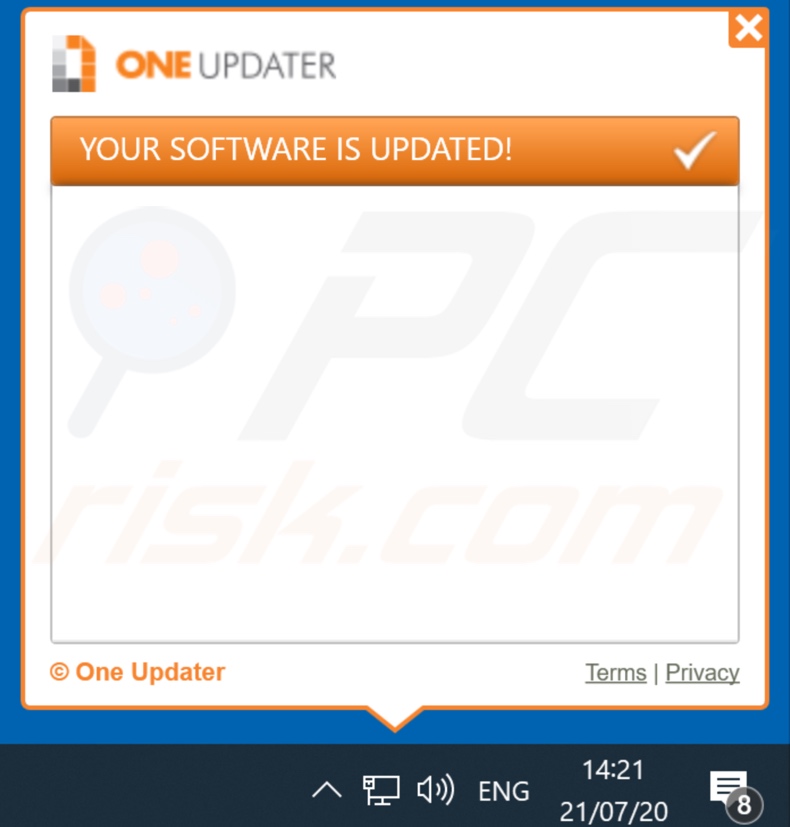
Screenshot van de OneUpdater adware installer:
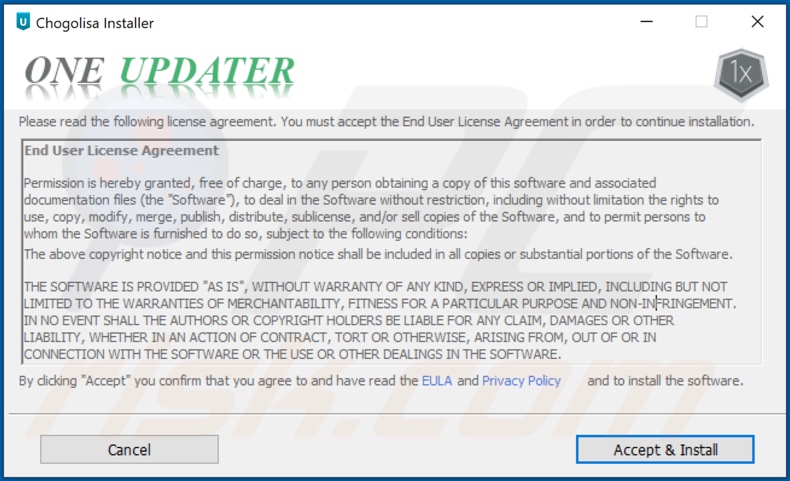
Screenshot van de bestanden van de OneUpdater adware:
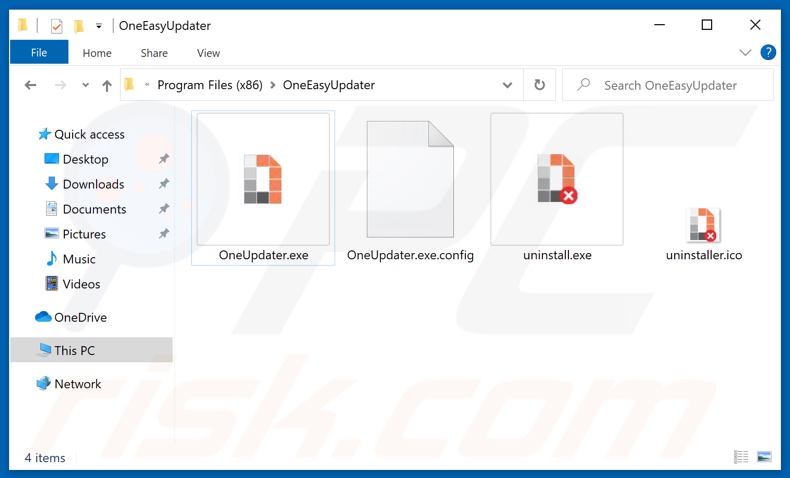
Screenshot van een oplichtingswebsite die de OneUpdater adware promoot:
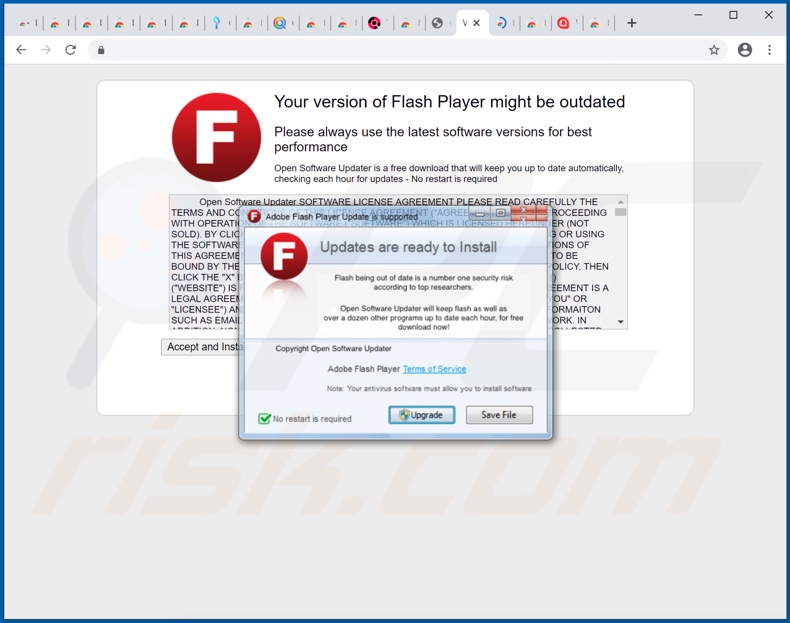
Onmiddellijke automatische malwareverwijdering:
Handmatig de dreiging verwijderen, kan een langdurig en ingewikkeld proces zijn dat geavanceerde computer vaardigheden vereist. Combo Cleaner is een professionele automatische malware verwijderaar die wordt aanbevolen om malware te verwijderen. Download het door op de onderstaande knop te klikken:
DOWNLOAD Combo CleanerDoor het downloaden van software op deze website verklaar je je akkoord met ons privacybeleid en onze algemene voorwaarden. Om het volledige product te kunnen gebruiken moet u een licentie van Combo Cleaner kopen. Beperkte proefperiode van 7 dagen beschikbaar. Combo Cleaner is eigendom van en wordt beheerd door RCS LT, het moederbedrijf van PCRisk.
Snelmenu:
- Wat is OneUpdater?
- STAP 1. Verwijder de OneUpdater-app via het configuratiescherm.
- STAP 2. Verwijder de OneUpdater adware uit Internet Explorer.
- STAP 3. Verwijder de OneUpdater advertenties uit Google Chrome.
- STAP 4. Verwijder de 'Ads by OneUpdater' uit Mozilla Firefox.
- STAP 5. Verwijder de OneUpdater extensie uit Safari.
- STAP 6. Verwijder frauduleuze plug-ins from Microsoft Edge.
OneUpdater adware verwijderen:
Windows 10 gebruikers:

Klik rechts in de linkerbenedenhoek, in het Snelle Toegang-menu selecteer Controle Paneel. In het geopende schem kies je Programma's en Toepassingen.
Windows 7 gebruikers:

Klik Start ("het Windows Logo" in de linkerbenedenhoek van je desktop), kies Controle Paneel. Zoek naar Programma's en toepassingen.
macOS (OSX) gebruikers:

Klik op Finder, in het geopende scherm selecteer je Applicaties. Sleep de app van de Applicaties folder naar de Prullenbak (die zich in je Dock bevindt), klik dan rechts op het Prullenbak-icoon en selecteer Prullenbak Leegmaken.
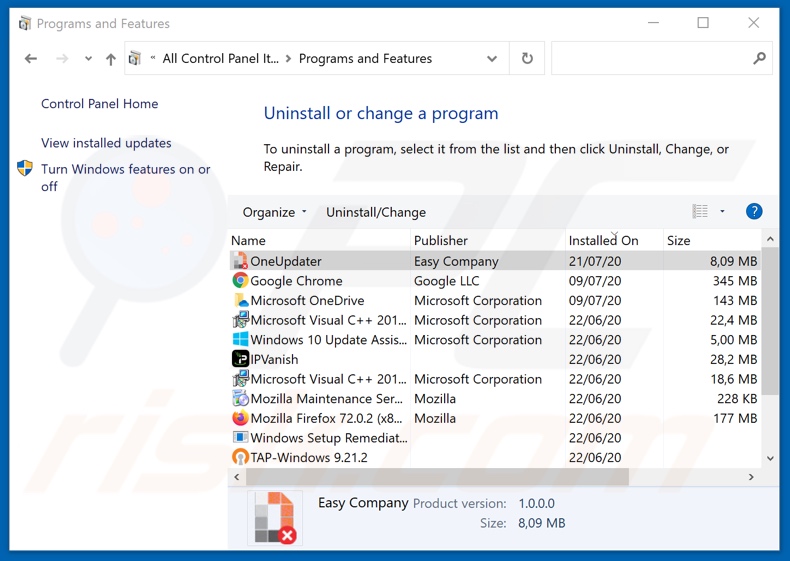
In het programma's verwijderen-scherm: zoek je naar "OneUpdater", selecteer deze verwijzing en klik op "Deïnstalleren" of "Verwijderen".
Na het verwijderen van dit mogelijk ongewenste programma (dat Premier Opinion enquêtes veroorzaakt) scan je best je computer op enige overgebleven onderdelen of mogelijke besmettingen met malware. Om je computer te scannen gebruik je best aanbevolen malware verwijderingssoftware.
DOWNLOAD verwijderprogramma voor malware-infecties
Combo Cleaner die controleert of uw computer geïnfecteerd is. Om het volledige product te kunnen gebruiken moet u een licentie van Combo Cleaner kopen. Beperkte proefperiode van 7 dagen beschikbaar. Combo Cleaner is eigendom van en wordt beheerd door RCS LT, het moederbedrijf van PCRisk.
Verwijder de OneUpdater adware uit de internet browsers:
Op het moment van onderzoek installeerde OneUpdater geen browser plugins in Internet Explorer, Google Chrome of Mozilla Firefox, maar het werd wel gebundeld met andere adware. Het is daarom aanbevolen alle mogelijk ongewenste browser add-ons uit iemands internet browsers te verwijderen.
Video die toont hoe mogelijk ongewenste browser add-ons te verwijderen:
 Verwijder kwaadaardige add-ons uit Internet Explorer:
Verwijder kwaadaardige add-ons uit Internet Explorer:
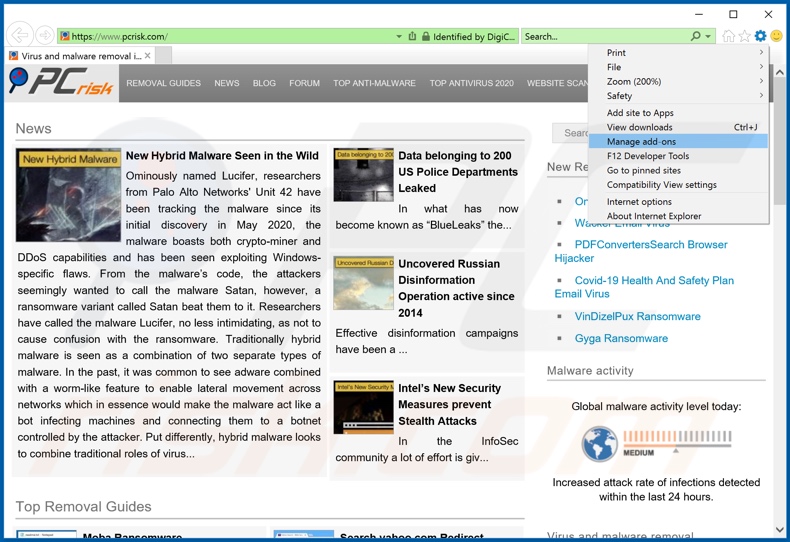
Klik op het "tandwiel" icoon ![]() (in de rechterbovenhoek van Internet Explorer), selecteer "Beheer Add-ons." Zoek naar recent geïnstalleerde browser add-ons en klik op "Verwijderen". Merk op dat er standaard geen browser add-ons in de lijst te zien zijn.
(in de rechterbovenhoek van Internet Explorer), selecteer "Beheer Add-ons." Zoek naar recent geïnstalleerde browser add-ons en klik op "Verwijderen". Merk op dat er standaard geen browser add-ons in de lijst te zien zijn.
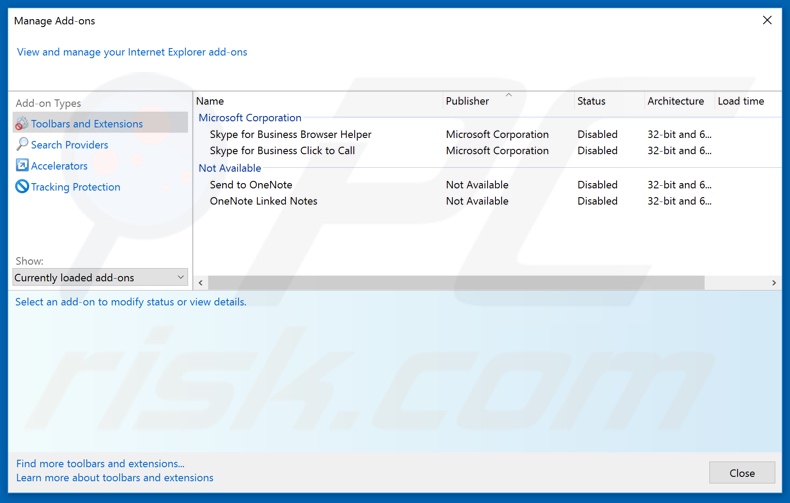
Optionele methode:
Als je problemen blijft hebben met het verwijderen van advertenties van oneupdater dan kan je je Internet Explorer instellingen terug op standaard zetten.
Windows XP gebruikers: Klik op Start, klik Uitvoeren, in het geopende scherm typ inetcpl.cpl. In het geopende scherm klik je op de Geavanceerd tab en dan klik je op Herstellen.

Windows Vista en Windows 7 gebruikers: Klik op het Windows logo, in de start-zoekbox typ inetcpl.cpl en klik op enter. In het geopende scherm klik je op de Geavanceerd tab en dan klik je op Herstellen.

Windows 8 gebruikers: Open Internet Explorer en klik op het "tandwiel" icoon. Selecteer Internet Opties. In het geopende scherm selecteer je de Geavanceerd-tab en klik je op de Herstellen-knop.

In het geopende scherm selecteer je de Geavanceerd-tab

Klik op de Herstellen-knop.

Bevestig dat je de Internet Explorer instellingen naar Standaard wil herstellen - Klik op de Herstellen-knop.

 Verwijder kwaadaardige extensies uit Google Chrome:
Verwijder kwaadaardige extensies uit Google Chrome:
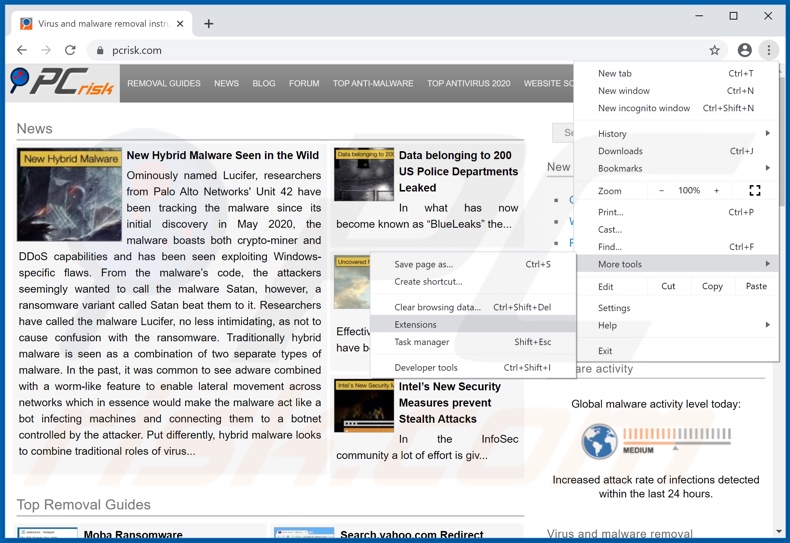
Klik op het Chrome menu icoon ![]() (rechterbovenhoek van Google Chrome), selecteer "Instellingen" en klik op "Extensies". Zoek naar enige recent-geïnstalleerde (mogelijk ongewenste) browser add-ons en klik op het prullenbak-icoon.
(rechterbovenhoek van Google Chrome), selecteer "Instellingen" en klik op "Extensies". Zoek naar enige recent-geïnstalleerde (mogelijk ongewenste) browser add-ons en klik op het prullenbak-icoon.
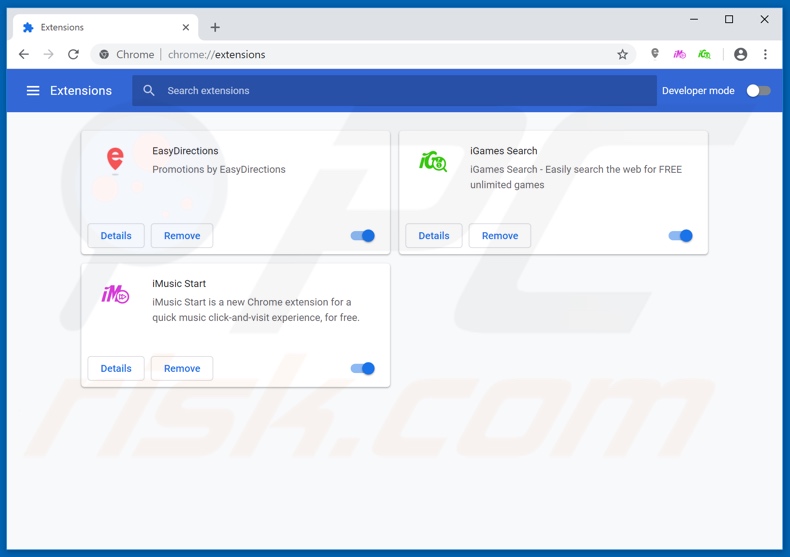
Optionele methode:
Als je problemen hebt met het verwijderen van advertenties van oneupdater, reset dan de instellingen van je Google Chrome browser. Klik op het Chrome menu icoon ![]() (in de rechterbovenhoek van Google Chrome) en selecteer Instellingen. Scroll naar onder. Klik op de link Geavanceerd....
(in de rechterbovenhoek van Google Chrome) en selecteer Instellingen. Scroll naar onder. Klik op de link Geavanceerd....

Nadat je helemaal naar benden hebt gescrolld klik je op Resetten (Instellingen terugzetten naar de oorspronkelijke standaardwaarden)-knop.

In het geopende scherm, bevestig dat je de Google Chrome instellingen wilt resetten door op de 'resetten'-knop te klikken.

 Verwijder kwaadaardige plugins uit Mozilla Firefox:
Verwijder kwaadaardige plugins uit Mozilla Firefox:
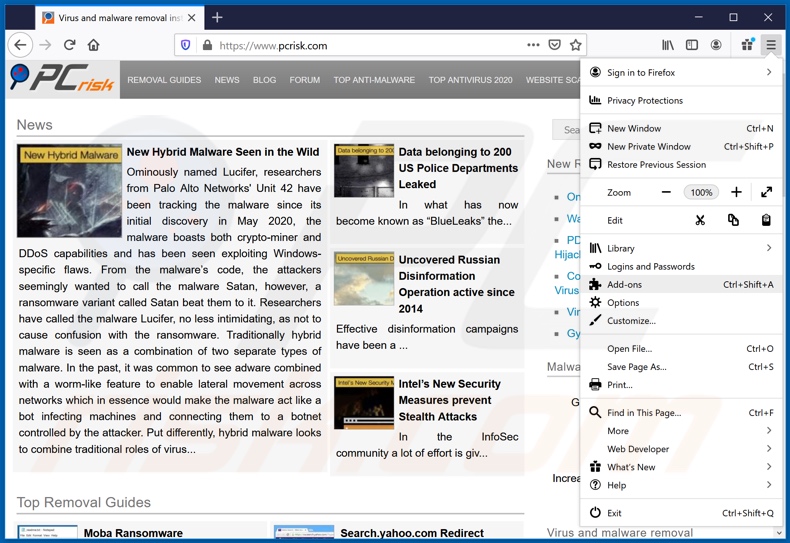
Klik op het Firefox menu ![]() (in de rechterbovenhoek van het hoofdscherm), selecteer "Add-ons." Klik op "Extensies" en in het geopende scherm verwijder je enige recent geïnstalleerde browser plug-ins. Merk op dat er normaal geen extensies in deze lijst zouden mogen te zien zijn.
(in de rechterbovenhoek van het hoofdscherm), selecteer "Add-ons." Klik op "Extensies" en in het geopende scherm verwijder je enige recent geïnstalleerde browser plug-ins. Merk op dat er normaal geen extensies in deze lijst zouden mogen te zien zijn.
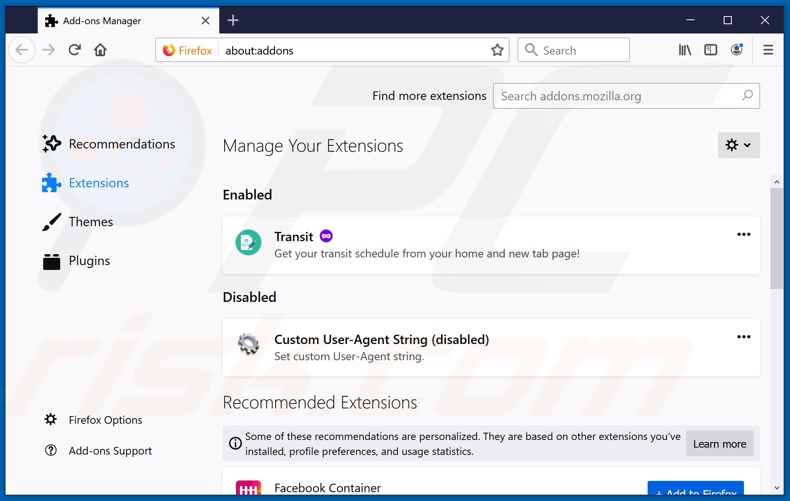
Optionele methode:
Computergebruikers die problemen blijven hebben met het verwijderen van advertenties van oneupdater kunnen de Mozilla Firefox instellingen naar standaard herstellen.
Open Mozilla Firefox, in de rechterbovenhoek van het hoofdvenster klik je op het Firefox menu ![]() , in het geopende keuzemenu kies je het Open Help Menu-icoon
, in het geopende keuzemenu kies je het Open Help Menu-icoon ![]()

Klik dan op Probleemoplossing-informatie.

In het geopende scherm klik je op de Firefox Herstellen knop.

In het geopende scherm bevestig je dat je de Mozilla Firefox instellingen naar Standaard wil herstellen door op de Herstellen-knop te klikken.

 Verwijder kwaadaardige extensies uit Safari:
Verwijder kwaadaardige extensies uit Safari:

Verzeker je ervan dat je Safari browser actief is, klik op het Safari menu en selecteer Voorkeuren….

In het geopende venster klik je op Extensies, zoek naar recent geïnstalleerde verdachte extensies, selecteer deze en klik op Verwijderen.
Optionele methode:
Verzeker je ervan dat je Safari browser actief is en klik op het Safari-menu. In het keuzemenu selecteer je Geschiedenis en Website Data verwijderen…

In het geopende scherm seleceer je alle geschiedenis en klik je op de Geschiedenis Verwijderen-knop.

 Kwaadaardige extensies verwijderen uit Microsoft Edge:
Kwaadaardige extensies verwijderen uit Microsoft Edge:

Klik op het menu-icoon in Edge ![]() (in de rechterbovenhoek van Microsoft Edge), kiest u "Extensies". Zoek recent geïnstalleerde en verdachte browser add-ons en klik op "Verwijderen" (onder hun naam).
(in de rechterbovenhoek van Microsoft Edge), kiest u "Extensies". Zoek recent geïnstalleerde en verdachte browser add-ons en klik op "Verwijderen" (onder hun naam).

Optionele methode:
Als u problemen blijft ondervinden met het verwijderen van de advertenties van oneupdater, herstel dan de instellingen van uw Microsoft Edge browser. Klik op het Edge menu-icoon ![]() (in de rechterbovenhoek van Microsoft Edge) en selecteer Instellingen.
(in de rechterbovenhoek van Microsoft Edge) en selecteer Instellingen.

In het geopende menu kiest u Opnieuw instellen.

Kies Instellingen naar hun standaardwaarden herstellen. In het geopende scherm bevestigt u dat u de instellingen van Microsoft Edge wilt herstellen door op de knop Opnieuw instellen te klikken.

- Als dat niet helpt, volg dan deze alternatieve instructies om de Microsoft Edge browser te herstellen.
Samenvatting:
 De meeste adware of mogelijk ongewenste applicaties infiltreren internetbrowsers van gebruikers via gratis software downloads. Merk op dat de veiligste bron voor het downloaden van gratis software de website van de ontwikkelaar is. Om de installatie van adware te vermijden wees je best erg oplettend met het downloaden of installeren van gratis software.Bij het installeren van het reeds gedownloaden gratis programma kies je best de aangepast of geavanceerde installatie-opties - deze stap zal zlle mogelijk ongewenste applicaties aan het licht brengen die werden geïnstalleerd samen met het gekozen gratis programma.
De meeste adware of mogelijk ongewenste applicaties infiltreren internetbrowsers van gebruikers via gratis software downloads. Merk op dat de veiligste bron voor het downloaden van gratis software de website van de ontwikkelaar is. Om de installatie van adware te vermijden wees je best erg oplettend met het downloaden of installeren van gratis software.Bij het installeren van het reeds gedownloaden gratis programma kies je best de aangepast of geavanceerde installatie-opties - deze stap zal zlle mogelijk ongewenste applicaties aan het licht brengen die werden geïnstalleerd samen met het gekozen gratis programma.
Hulp bij de verwijdering:
Als je problemen ervaart bij pogingen om advertenties van oneupdater van je computer te verwijderen, vraag dan om hulp in ons malware verwijderingsforum.
Post een commentaar:
Als je bijkomende informatie hebt over advertenties van oneupdater of z'n verwijdering, gelieve je kennis dan te delen in de onderstaande commentaren.
Bron: https://www.pcrisk.com/removal-guides/18382-oneupdater-adware
Delen:

Tomas Meskauskas
Deskundig beveiligingsonderzoeker, professioneel malware-analist
Ik ben gepassioneerd door computerbeveiliging en -technologie. Ik ben al meer dan 10 jaar werkzaam in verschillende bedrijven die op zoek zijn naar oplossingen voor computertechnische problemen en internetbeveiliging. Ik werk sinds 2010 als auteur en redacteur voor PCrisk. Volg mij op Twitter en LinkedIn om op de hoogte te blijven van de nieuwste online beveiligingsrisico's.
Het beveiligingsportaal PCrisk wordt aangeboden door het bedrijf RCS LT.
Gecombineerde krachten van beveiligingsonderzoekers helpen computergebruikers voorlichten over de nieuwste online beveiligingsrisico's. Meer informatie over het bedrijf RCS LT.
Onze richtlijnen voor het verwijderen van malware zijn gratis. Als u ons echter wilt steunen, kunt u ons een donatie sturen.
DonerenHet beveiligingsportaal PCrisk wordt aangeboden door het bedrijf RCS LT.
Gecombineerde krachten van beveiligingsonderzoekers helpen computergebruikers voorlichten over de nieuwste online beveiligingsrisico's. Meer informatie over het bedrijf RCS LT.
Onze richtlijnen voor het verwijderen van malware zijn gratis. Als u ons echter wilt steunen, kunt u ons een donatie sturen.
Doneren
▼ Toon discussie